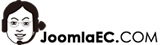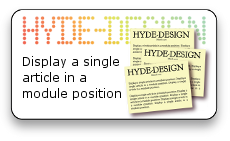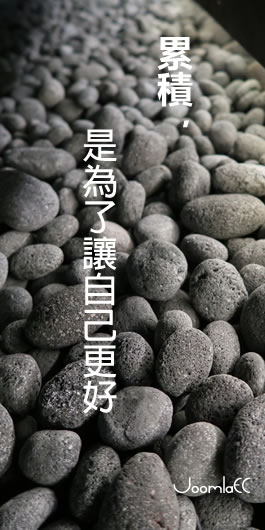講師專欄
這裡是舊專欄文章,新文章請看BLOG
Joomla使用的資料庫類型,我該選擇MySQL還是mysqli?
mysqli是PHP的MySQL擴充套件(MYSQL improved extension),包含在PHP5或更新的版本
MySQL是較舊的資料庫驅動程式(driver)
mysqli是改進過的(improved)資料庫驅動程式, mysqli可使用MySQL4.1.3或以上版本較新的功能
基本上,你可以選擇使用MySQL或MySQLi
Joomla!2.5以上版本,MySQL最低版本要求是5.0.4,建議使用mysqli
以下是使用mysqli的好處
- Object-oriented interface
- Support for Prepared Statements
- Support for Multiple Statements
- Support for Transactions
- Enhanced debugging capabilities
- Embedded server support
資料來源: http://www.php.net/manual/en/mysqli.overview.php
HD-Article Mod 在模組中顯示單一篇文章
HD-Article Mod 這個模組可以讓你在模組位置,顯示單一篇Joomla的文章。
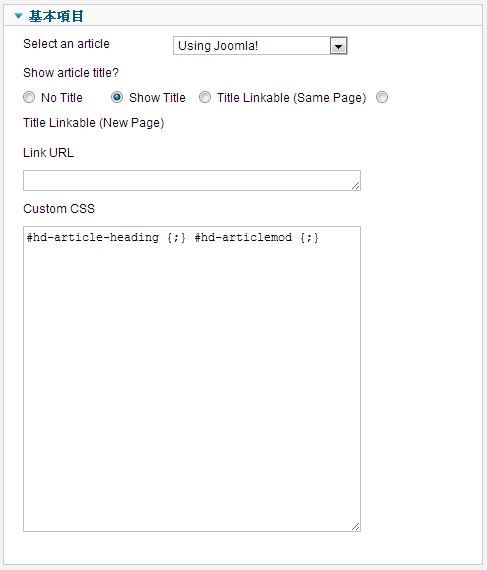
Select an article: 選擇一篇Joomla文章
Show Article Title?
No Title - 不顯示文章標題
Show Title - 顯示文章標題
Title Linkable (Same Page) - 標題可連結,在同一頁開啟已設定的Link URL
Title Linkable (New Page) - 標題可連結,在新頁面開啟已設定的Link URL
Link URL: 標題連結網址
Custom CSS: 可自訂文章標題與模組的樣式
如果需要在模組位置顯示單一篇文章內容,這是一個很實用的模組。
Joomla資料庫連線錯誤問題 Database connection error
Database connection error (2): Could not connect to MySQL.
原因如下:
1. 連線到不正確或不存在的資料庫主機(host)
2. 帳號或密碼不正確
Database connection error (3): Could not connect to database
原因如下:
可以連到資料庫主機,而且帳號、密碼正確。但是無法使用資料庫 (可能資料庫不存在)
若出現以上Database connection error錯誤訊息,請檢查一下MySQL資料庫及configuration.php設定。
如何關閉 Magic Quotes GPC
先確認一下主機(或虛擬主機)的 .htaccess 是否可使用(有作用)
在 Joomla 的 htaccess.txt 加入以下一行
![]()
將htaccess.txt 更名為 .htaccess 後上傳
註:
Windows中,可編輯htaccess.txt,另存新檔儲存為 .htaccess,無法直接更名。
編輯 .htaccess
編輯.htaccess的時候,有很多人會直接使用記事本,但是卻會發現顯示結果如下圖密密麻麻的一大串文字
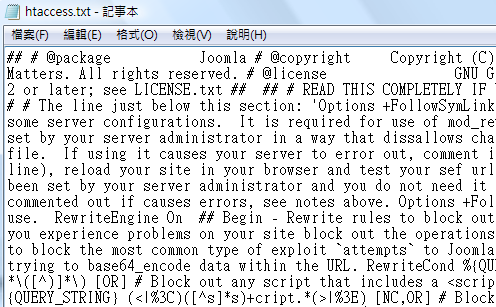
因為Joomla提供的htaccess.txt檔案是Unix格式,使用記事本開啟並無法正常換行,需要轉換成DOS格式,在記事本中才能正常顯示。
YOOtheme的Joomla模板及套件
最近因為上課的關係,再次接觸YOOtheme的模板,覺得它的風格乾淨、簡潔,很適合使用於企業網站。
剛開始接觸Joomla的時候,相信大家都會有一種想法,就是盡可能尋找免費的模板。所以看到YOOtheme的網站之後,雖然覺得很漂亮,不過還是放棄了...。
現在模板設計的風格及版面的編排,都已經逐漸朝向行動裝置設計,而且有許多偏向休閒、娛樂及購物型態,想要找適合企業、團體網站的模板反而不太容易。
從YOOtheme的網站,大致上可以看出它的設計風格
使用Akeeba Kickstart還原Joomla網站備份檔
Akeeba Kickstart是一個線上解壓縮的程式(非擴充套件),可以在遠端主機(例如,虛擬主機)上解開Akeeba Backup產生的ZIP, JPA或JPS格式的備份檔案。
下載Kickstart Core,可選擇最新的版本,以下使用3.7.0(Stable)穩定版。
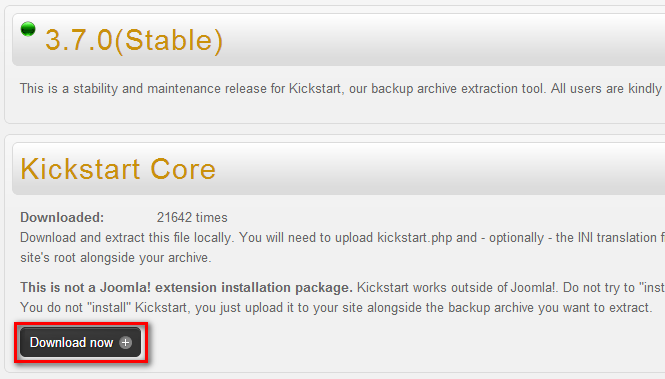
下載之後解開壓縮檔,裡面包含kickstart.php主程式及語言檔,只使用以下檔案即可。
kickstart.php
zh-TW.kickstart.ini (這裡我們選擇繁體中文zh-TW)
將以上兩個檔案及Akeeba Backup產生的Joomla!網站備份檔(ZIP,JPA...)上傳到要還原網站的資料夾
(例如,遠端的虛擬主機,且需要有網址可以連結)
Akeeba eXtract Wizard (解壓縮精靈,應用軟體,非擴充套件)
Akeeba解壓縮精靈可以解開Akeeba Backup產生的ZIP或JPA格式壓縮檔,支援Windows, Linux 32/64-bit和Mac OS X 10.5或更新的版本。
下載備份檔之後,如果想要先解開(含已加密之備份檔),可以使用Akeeba eXtract Wizard
https://www.akeebabackup.com/downloads/akeeba-extract-wizard.html
下載之後,直接執行即可。
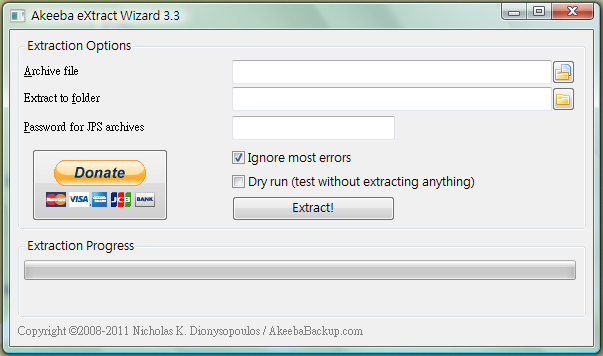
使用Akeeba Backup做Joomla網站備份
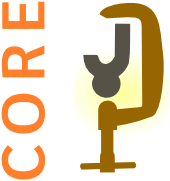 Joomla!網站安裝好之後,不管是自己或是租用的虛擬主機,千萬別忘記“備份”。
Joomla!網站安裝好之後,不管是自己或是租用的虛擬主機,千萬別忘記“備份”。
Akeeba Backup 是一個簡單好用的備份套件,備份內容包含網站檔案及資料庫,可以幫您的網站做一份完整的備份。
備份資料可以在網站被攻擊、中毒、資料毀損或是掛掉之後,幫助你將網站完整還原。
除此之外,網站備份檔還可以有以下的用途。
本機(localhost)檔案上傳
很多人會先使用AMP套件在自己電腦安裝Joomla,等到測試完成之後再上傳到遠端主機(例如,租用的虛擬主機),這時候就可以先使用Akeeba Backup做一份完整的備份,再將備份檔上傳、還原。這可以節省許多檔案上傳的時間。
複製網站
將網站的備份檔還原至另一個資料夾,就可以再建立一個一模一樣的網站。對於主機的管理者,可以直接複製一個新的資料夾及資料庫。對於網站的管理者,需要再將所有檔案及資料庫上傳一次。
對於一般使用者,直接使用Akeeba Backup的備份檔還原,可以很快速的複製一個新的網站,圖形的還原設定界面,省時又方便。
網站建立好之後,有很多客戶都會希望有另一個網站可以拿來平時練習用。這個時候,備份及還原的功能就很方便。
你需要已安裝完成的Joomla網站嗎?
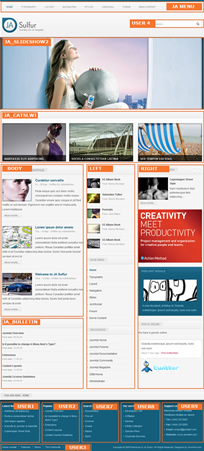
(圖片來源:JOOMLART)
給Joomla初學者 ~~
在幾次Joomla課程的經驗之後,發現安裝Joomla對於一個對電腦或者是網站不瞭解或是還不太熟悉,但是需要擁有網站的人而言,是一個很大的障礙。
Joomla的安裝雖然已經很簡單了,但是關鍵可能不在於Joomla本身,而是系統支援及設定的問題。這通常是讓入門者最受挫折的關鍵 ─ 系統的問題。
聽過課之後,發現上課的時候自己已經清楚安裝的程序了,但是回家之後呢?
怎麼辦!安裝不起來
這時候問題就一個接著一個來了,到了最後也就亂掉了
此時,不是覺得它不好用、太麻煩了,就是一肚子氣
如果因為這樣就放棄了一個很好的系統就很可惜了。






 使用 Facebook 登入
使用 Facebook 登入 使用 Google 登入
使用 Google 登入